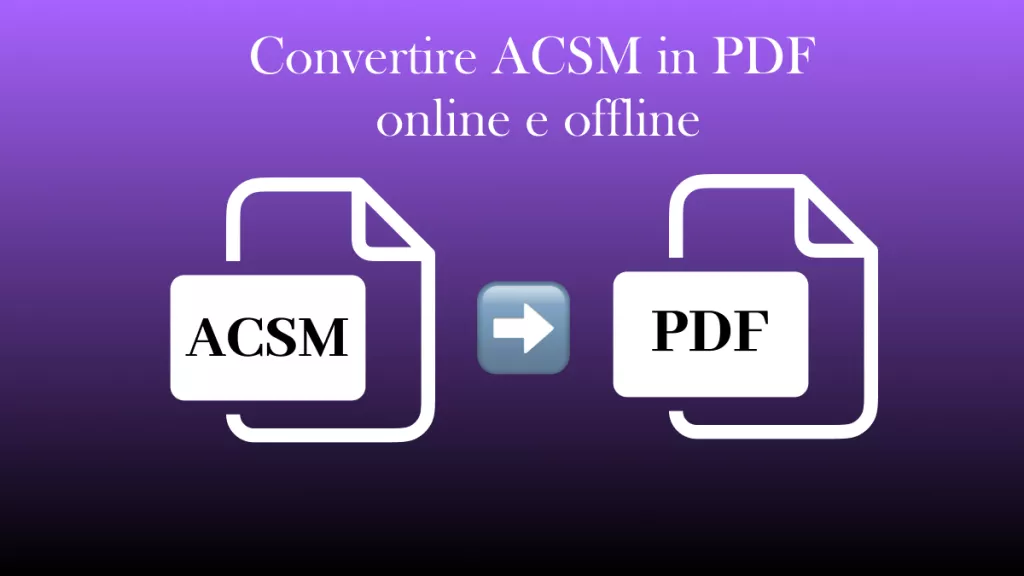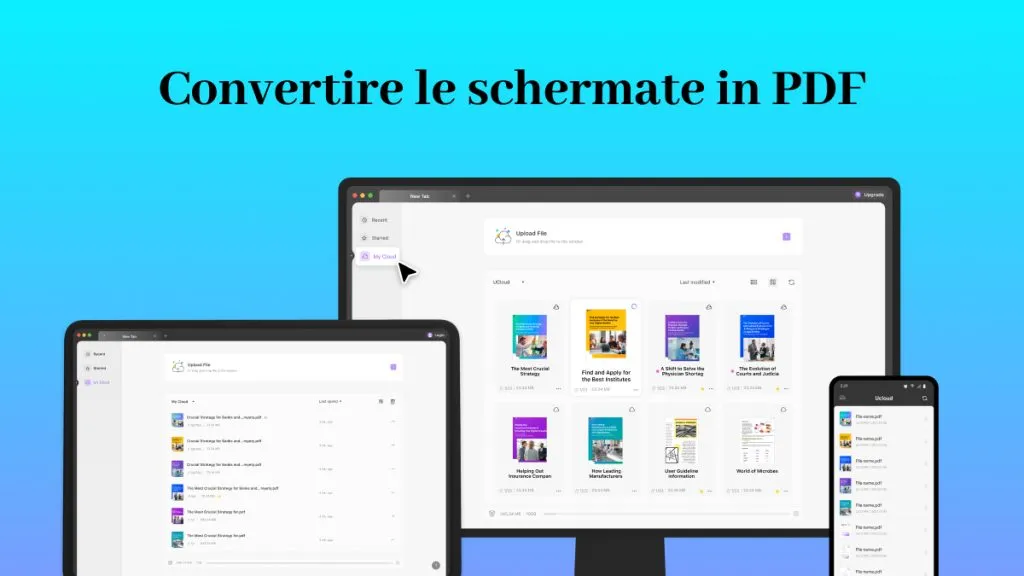Il modo migliore per documentare e presentare i modelli Revit è esportarli in formato PDF. I file PDF sono compatibili con quasi tutti i dispositivi che usiamo oggi e sono facili da condividere ovunque. Sarà possibile esportare Revit in PDF per condividere o presentare fogli come planimetrie, sezioni e prospetti. Quindi, se stai cercando di capire come esportare un foglio Revit in PDF, stai leggendo l'articolo che fa per te. In questa guida, esploreremo i due modi migliori per convertire da Revit a PDF, insieme a un pratico editor e lettore PDF, chiamato UPDF. Potrai semplicemente cliccare sul pulsante qui sotto per accedere ad una prova gratuita. Immergiamoci nei metodi!
Windows • macOS • iOS • Android 100% sicuro
Metodo 1. Revit in PDF tramite Esportazione
Prima del rilascio di Revit 2022, il software non forniva un'opzione integrata per esportare direttamente in PDF. L'unica possibilità era stampare come PDF usando un driver PDF esterno come Microsoft Print to PDF. Tuttavia, Autodesk ha introdotto la funzione di esportazione PDF con la versione di Revit 2022.
Se vuoi esportare una o più viste o fogli da Revit in PDF, allora la funzione di esportazione è il modo migliore per farlo. Segui i passaggi seguenti per esportare un foglio Revit in PDF con la funzione di esportazione PDF integrata:
Passo 1. Clicca sulla scheda File in alto e poi clicca su Esporta > Esportazione PDF.
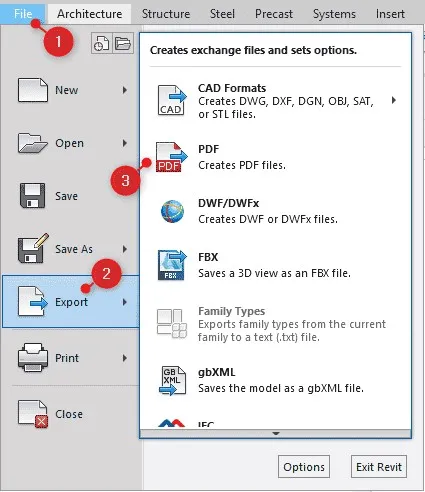
Passo 2. Seleziona i fogli/viste da esportare. Potrai scegliere:
- Finestra Corrente: Questa opzione esporterà solo il contenuto della vista attiva corrente.
- Porzione Visibile della Finestra Corrente: Questa opzione esporterà solo la porzione visibile della finestra corrente.
- Viste/Fogli Selezionati: Sarà possibile selezionare tutte le viste e i fogli che si desidera esportare.
Passo 3. Configura il "Setup di esportazione". Potrai cliccare sul menu a discesa per selezionare un setup di esportazione salvato o cliccare sull'icona "3-punti" per salvare la configurazione attiva.
Passo 4. Ora, specifica le opzioni del file per l'esportazione in PDF. Per farlo:
- Imposta il nome del file e le regole di denominazione cliccando sull'icona "impostazioni" (quando si creano più file PDF).
- Se vuoi creare un singolo file PDF per tutte le viste/fogli, seleziona la casella corrispondente sotto la sezione del nome del file.
- Specifica la posizione sul tuo PC dove sarà possibile esportare Revit in PDF.
- Potrai personalizzare la dimensione, il posizionamento della carta, l'orientamento, l'aspetto e altre impostazioni secondo le tue preferenze.
Passo 5. Infine, clicca su "Esporta" per completare l'esportazione dei fogli/viste selezionati da Revit a PDF.
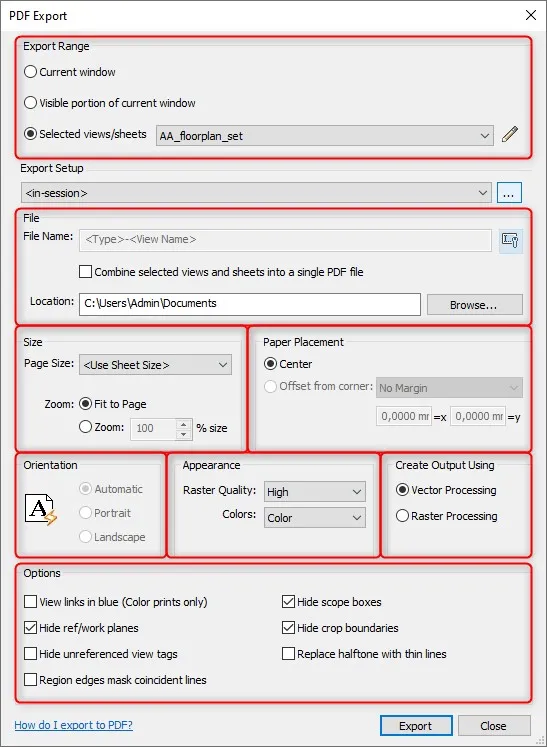
In questo modo, sarà possibile sfruttare la funzione di esportazione PDF di Autodesk Revit per convertire Revit in PDF senza problemi.
Una volta ottenuti i PDF dei modelli Revit, sarà possibile condividerli con altri per collaborare e raccogliere feedback. Potrai fare tutto questo con UPDF.
UPDF è un potente strumento di collaborazione per documenti PDF. Fornisce la possibilità di condividere i PDF con altri via email o link. Una volta condivisi, gli altri collaboratori potranno annotare, commentare e fornire il loro feedback in tempo reale. In questo modo, avrai un'esperienza collaborativa rapida e migliorata e potrai prendere decisioni più consapevoli. Quindi, scarica UPDF e usalo per accedere, condividere e collaborare sui PDF esportati.
Windows • macOS • iOS • Android 100% sicuro
Il foglio non viene esportato in PDF, cosa fare?
Nonostante tu possa aver seguito tutti i passaggi sopra indicati, a volte il foglio non viene comunque esportato in PDF. La causa più comune di questo problema è che il foglio è danneggiato. Tuttavia, è possibile risolvere facilmente questo problema seguendo questi passaggi:
- Crea un nuovo foglio in Revit.
- Rimuovi le viste dal foglio originale.
- Posiziona le viste sul nuovo foglio.
- Esporta il foglio in PDF.
Così potrai creare una copia del foglio problematico eliminando il problema che affligge il foglio che non è possibile esportare in PDF.
Metodo 2. Da Revit a PDF tramite Stampa
Il secondo metodo per convertire da Revit a PDF è utilizzare la funzione Stampa. In effetti, prima del 2022, questo era l’unico metodo per esportare il foglio Revit in PDF. Questa funzione è simile alla funzione di esportazione sopra descritta. Tuttavia, potrai utilizzare il driver di stampa PDF predefinito di Microsoft.
Segui i passaggi seguenti per eseguire la stampa da Revit in PDF:
Passo 1. Clicca sulla scheda File in alto, poi seleziona Stampa > Stampa.
Passo 2. Nella finestra di stampa, vedrai opzioni simili a quelle che hai visto nella funzione di esportazione. Ecco come sarà possibile personalizzare le impostazioni:
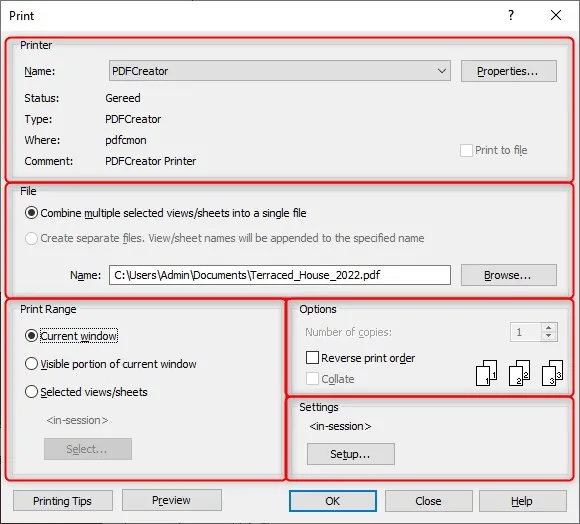
- Nella sezione "File", specifica se vuoi creare un unico file PDF con tutti i fogli o file separati per ciascun foglio. Indica inoltre la posizione in cui salvare il/i file.
- Nella sezione "Intervallo di stampa", specifica se desideri stampare l'intera finestra corrente, la porzione visibile della finestra corrente, oppure i fogli/vedute selezionati.
- Nella sezione "Opzioni", sarà possibile invertire l'ordine di stampa e impaginare in caso di copie multiple.
- Nella sezione "Impostazioni", clicca su "Configurazione". Si aprirà una nuova finestra dalla quale potrai impostare altre opzioni di stampa come formato carta, orientamento, posizione e molto altro.
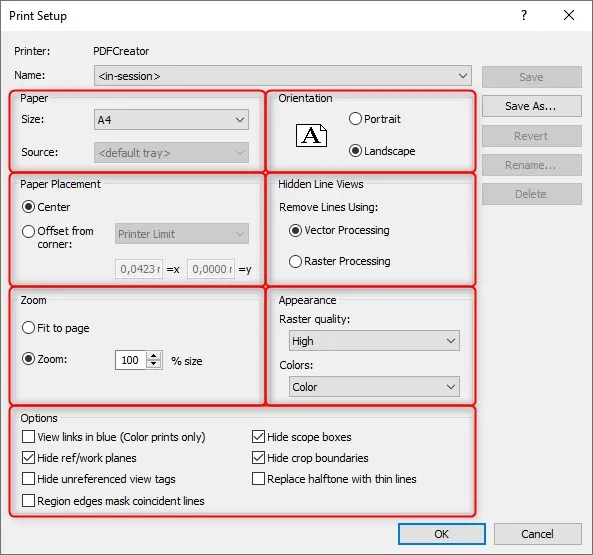
Una volta personalizzate tutte le impostazioni, clicca sul pulsante "OK" per esportare Revit in PDF.
Perché Revit non stampa in PDF?
A volte, quando esegui la funzione di stampa, potresti vedere la barra di avanzamento della stampa, ma la generazione del PDF non avviene nemmeno dopo diversi minuti di attesa. La causa più comune di questo problema è un profilo utente Windows danneggiato.
Per risolvere questo problema, sarà necessario verificare che il profilo utente di Windows sia la causa dell’errore. A tale scopo, effettua l'accesso a Windows tramite un altro profilo utente e segui i passaggi sopra descritti per eseguire la stampa da Revit a PDF. Se riuscirai a fare ciò, potrai creare un nuovo profilo Windows per eliminare il problema in futuro.
Parte 3. Bonus: Il Miglior Strumento per la Collaborazione CAD: Revisioni e Annotazioni Efficaci Dopo la Conversione da Revit a PDF
Uno degli scopi principali dell’esportazione in PDF tramite Revit è quello di condividere e collaborare sui file CAD. per questo motivo, è importante usare lo strumento più adatto in grado di fornire la migliore esperienza di collaborazione CAD. Questo è esattamente ciò che fa UPDF.
Come detto in precedenza, UPDF è uno strumento dedicato alla collaborazione sui PDF che integra tutte le funzionalità per ottenere revisioni e annotazioni efficaci. Con UPDF, potrai condividere il file CAD in PDF con chiunque all’istante e permettere loro di esprimere opinioni direttamente sul file usando le funzioni di annotazione.

Inoltre, UPDF ha recentemente rilasciato la funzione di misurazione, che consente di effettuare modifiche precise ai tuoi progetti CAD.
Il fatto che UPDF permetta di ottenere il miglior tipo di collaborazione su CAD dopo la stampa tramite Revit in PDF è evidente dalle sue caratteristiche principali, infatti:
- Fornisce la possibilità di condividere il file PDF CAD come link condivisibile o via email.
- Offre ampie opzioni di annotazione con cui potrai evidenziare, disegnare, segnare, barrare e aggiungere commenti, note adesive e molto altro.
- Visualizza in tempo reale tutte le revisioni e le annotazioni di tutti i partecipanti per avere un processo di revisione collaborativo.
- Fornisce diverse opzioni di visualizzazione (layout delle pagine, opzioni di scorrimento e modalità chiara/scura) per un'esperienza di visualizzazione CAD migliorata.
In breve, UPDF è uno strumento tutto-in-uno per una collaborazione CAD efficace senza dover utilizzare più programmi. Pertanto, potrai migliorare la tua esperienza di collaborazione CAD con UPDF a partire da oggi stesso cliccando sul pulsante di download qui sotto.
Windows • macOS • iOS • Android 100% sicuro
Parte 4. Domande Frequenti su Revit e PDF
- D1. Perché Revit impiega così tanto tempo per esportare in PDF?
Quando la geometria per le regioni di ritaglio non rettangolari viene passata alla stampante, può far sì che il processore di stampa generi un volume di dati notevolmente ampio. Quando succede ciò, Revit potrebbe impiegare diverso tempo per completare il processo di esportazione.
- D2. È possibile collegare un PDF a Revit?
Sì, è possibile collegare un PDF a Revit. Revit 2021 include una funzione integrata "Collega" che fornisce la possibilità di collegare PDF e immagini ai tuoi progetti Revit. Per collegare un PDF a Revit, clicca sulla scheda "Inserisci" nella barra degli strumenti di Revit e poi seleziona "Collega PDF". Successivamente, specifica il PDF da collegare.
- D3. Come posso esportare un PDF a livelli da Revit?
Per esportare un PDF con livelli da Revit, sarà necessario usare AutoCAD come strumento intermediario. Ecco come esportare un foglio di Revit in PDF con i livelli:
- Esporta il foglio/visualizzazione di Revit nel formato file DWG.
- Apri il file DWG con AutoCAD.
- Premi Ctrl + P e seleziona la stampante "DWG To PDF.pc3".
- Clicca su "Opzioni PDF" e assicurati che la casella "Includi informazioni di layer" sia selezionata.
- Personalizza le altre opzioni come preferisci, ad esempio stile di stampa, scala, dimensione del foglio, ecc.
- Clicca su "Anteprima" per visualizzare l'output e poi premi su "Stampa".
Conclusione
Convertire da Revit a PDF è una necessità comune da parte di molti utenti quando bisogna documentare e presentare modelli. Pertanto, potrai facilmente esportare un foglio di Revit in PDF utilizzando i due metodi sopra indicati, cioè le funzioni di esportazione e stampa. Una volta fatto, sarà possibile ottimizzare il processo di collaborazione e revisione usando UPDF. La condivisione con un clic di UPDF, le ampie opzioni di annotazione e la collaborazione in tempo reale forniscono un miglioramento significativo all’esperienza di collaborazione CAD. Quindi, esegui l’esportazione o la stampa da Revit in PDF e poi sfrutta UPDF per un’esperienza collaborativa di altissimo livello.
Windows • macOS • iOS • Android 100% sicuro
 UPDF
UPDF
 UPDF per Windows
UPDF per Windows UPDF per Mac
UPDF per Mac UPDF per iPhone/iPad
UPDF per iPhone/iPad UPDF per Android
UPDF per Android UPDF AI Online
UPDF AI Online UPDF Sign
UPDF Sign Modifica PDF
Modifica PDF Annota PDF
Annota PDF Crea PDF
Crea PDF Modulo PDF
Modulo PDF Modifica collegamenti
Modifica collegamenti Converti PDF
Converti PDF OCR
OCR PDF a Word
PDF a Word PDF a Immagine
PDF a Immagine PDF a Excel
PDF a Excel Organizza PDF
Organizza PDF Unisci PDF
Unisci PDF Dividi PDF
Dividi PDF Ritaglia PDF
Ritaglia PDF Ruota PDF
Ruota PDF Proteggi PDF
Proteggi PDF Firma PDF
Firma PDF Redige PDF
Redige PDF Sanziona PDF
Sanziona PDF Rimuovi Sicurezza
Rimuovi Sicurezza Leggi PDF
Leggi PDF UPDF Cloud
UPDF Cloud Comprimi PDF
Comprimi PDF Stampa PDF
Stampa PDF Elaborazione Batch
Elaborazione Batch Cos'è UPDF AI
Cos'è UPDF AI Revisione di UPDF AI
Revisione di UPDF AI Guida Utente per l'Intelligenza Artificiale
Guida Utente per l'Intelligenza Artificiale FAQ su UPDF AI
FAQ su UPDF AI Riassumi PDF
Riassumi PDF Traduci PDF
Traduci PDF Chat con PDF
Chat con PDF Chat con AI
Chat con AI Chat con immagine
Chat con immagine Da PDF a Mappa mentale
Da PDF a Mappa mentale Spiega PDF
Spiega PDF Ricerca Accademica
Ricerca Accademica Ricerca Paper
Ricerca Paper Correttore AI
Correttore AI Scrittore AI
Scrittore AI Assistente Compiti AI
Assistente Compiti AI Generatore Quiz AI
Generatore Quiz AI Risolutore Matematico AI
Risolutore Matematico AI PDF a Word
PDF a Word PDF a Excel
PDF a Excel PDF a PowerPoint
PDF a PowerPoint guida utente
guida utente Trucchi UPDF
Trucchi UPDF faq
faq Recensioni UPDF
Recensioni UPDF Centro download
Centro download Blog
Blog Notizie
Notizie spec tec
spec tec Aggiornamenti
Aggiornamenti UPDF vs. Adobe Acrobat
UPDF vs. Adobe Acrobat UPDF vs. Foxit
UPDF vs. Foxit UPDF vs. PDF Expert
UPDF vs. PDF Expert